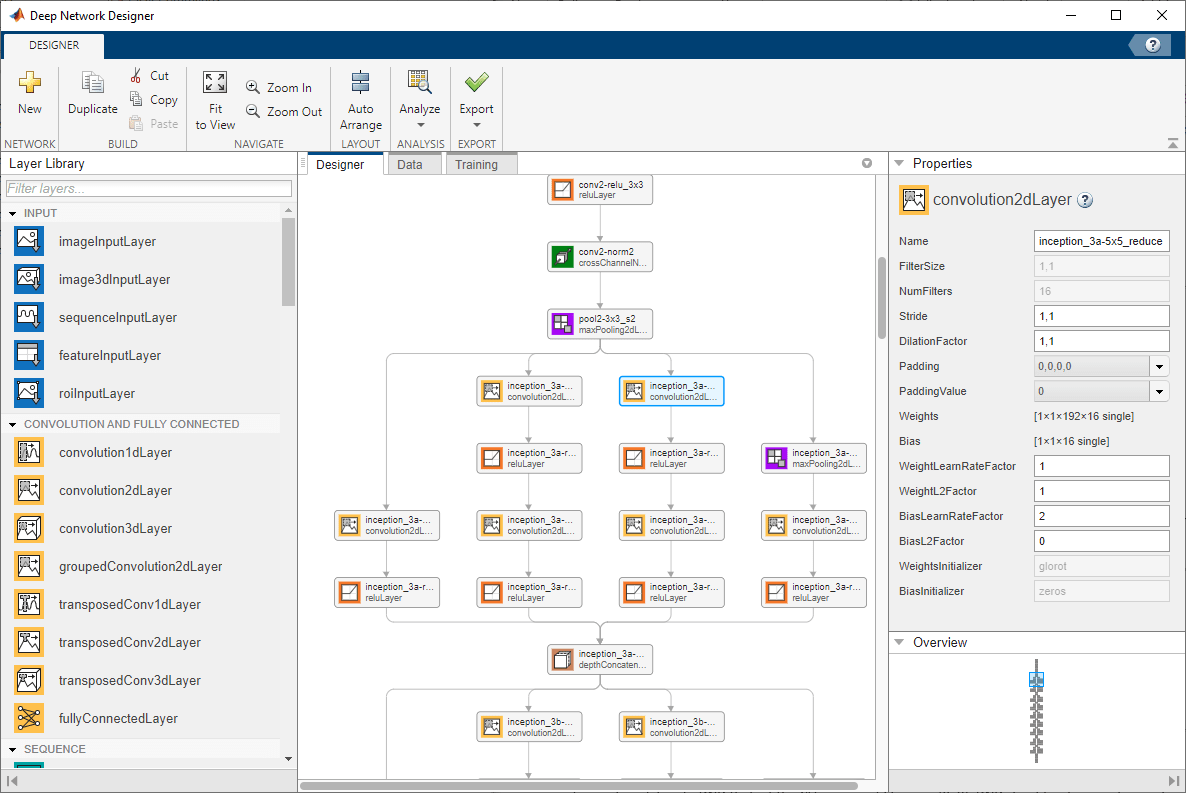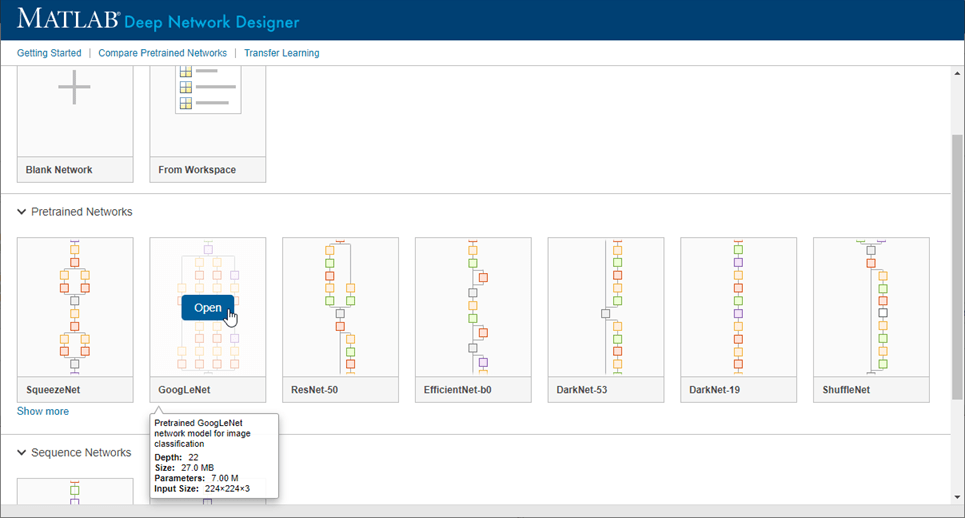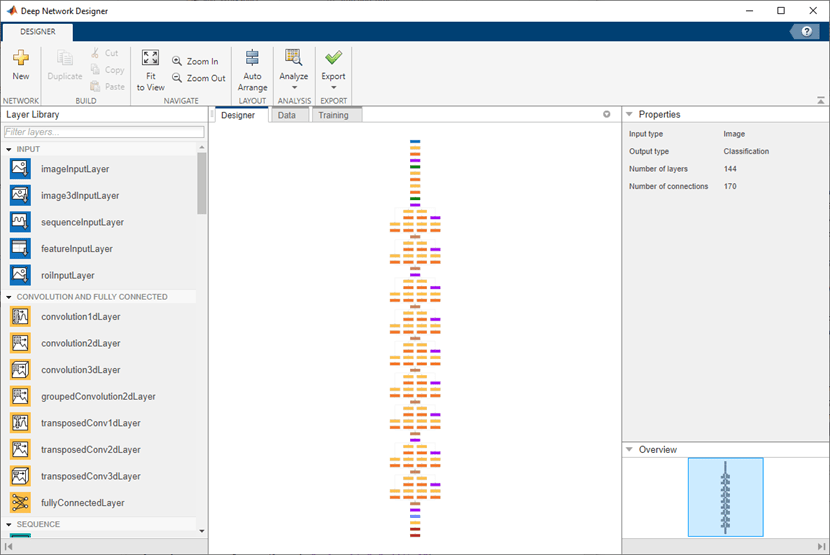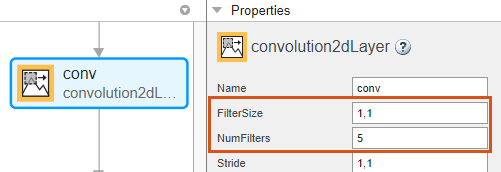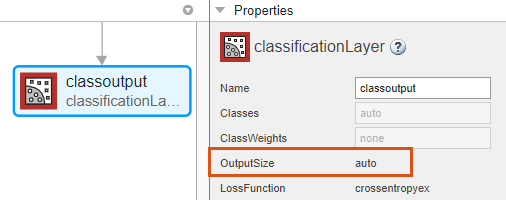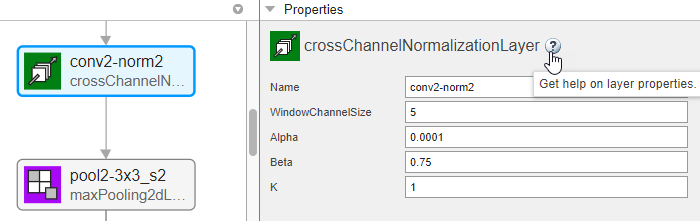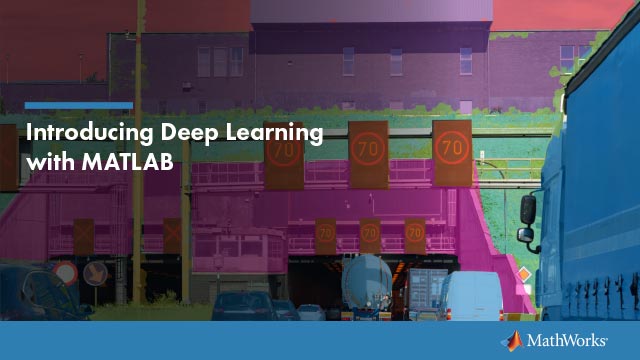主要内容
深度网络设计器
设计、可视化和培训深度学习网络
描述
这个深度网络设计器该应用程序允许您构建、可视化、编辑和培训深度学习网络。使用此应用程序,您可以:
构建、导入、编辑和合并网络。
加载预先训练的网络并编辑它们以进行迁移学习。
查看和编辑图层特性,并添加新图层和连接。
分析网络以确保正确定义网络架构,并在培训前检测问题。
导入并可视化数据存储和图像数据,用于培训和验证。
对图像分类训练数据应用增强,并可视化类标签的分布。
培训网络,并使用准确度、损失和验证指标图监控培训。
将经过培训的网络导出到工作区或Simulink万博1manbetx®.
生成MATLAB®建立和培训网络的规范。
打开Deep Network Designer应用程序
MATLAB工具条:在应用程序选项卡,在下面机器学习与深度学习,单击应用程序图标。
MATLAB命令提示:输入
deepNetworkDesigner.
例子
相关实例
程序化使用
提示
要训练多个网络并比较结果,请尝试实验经理.
在R2018b中引入